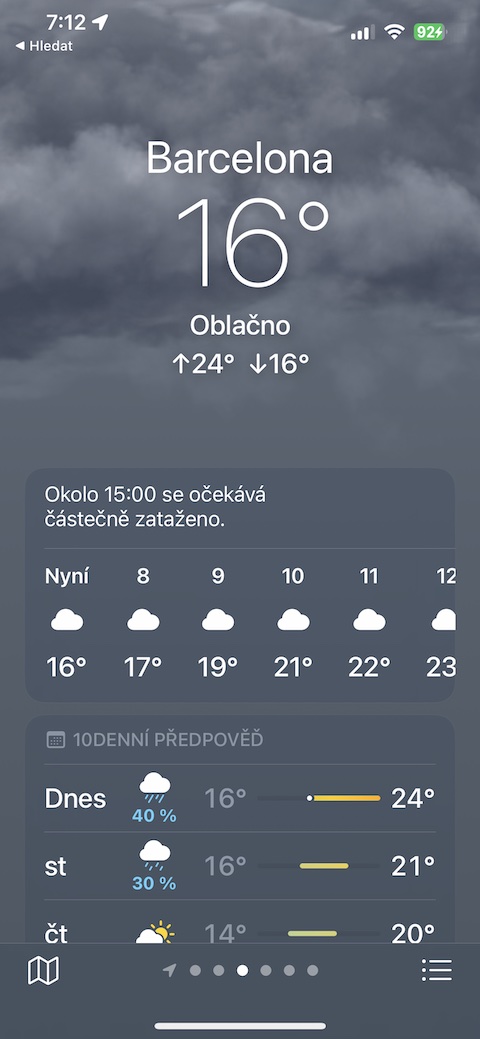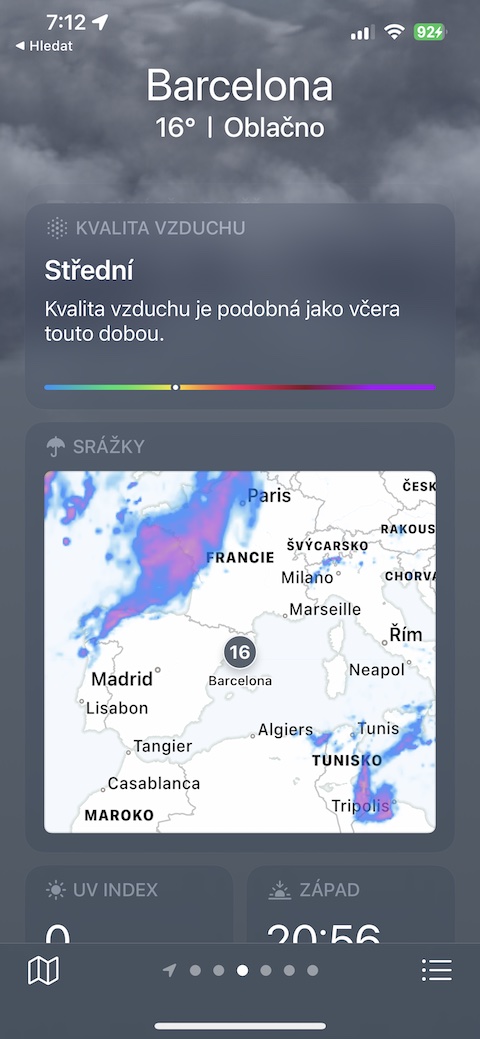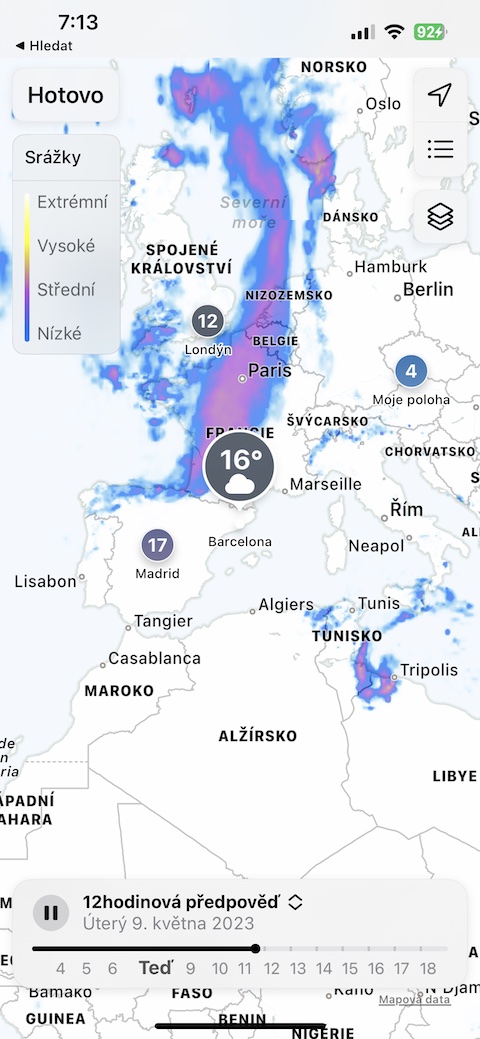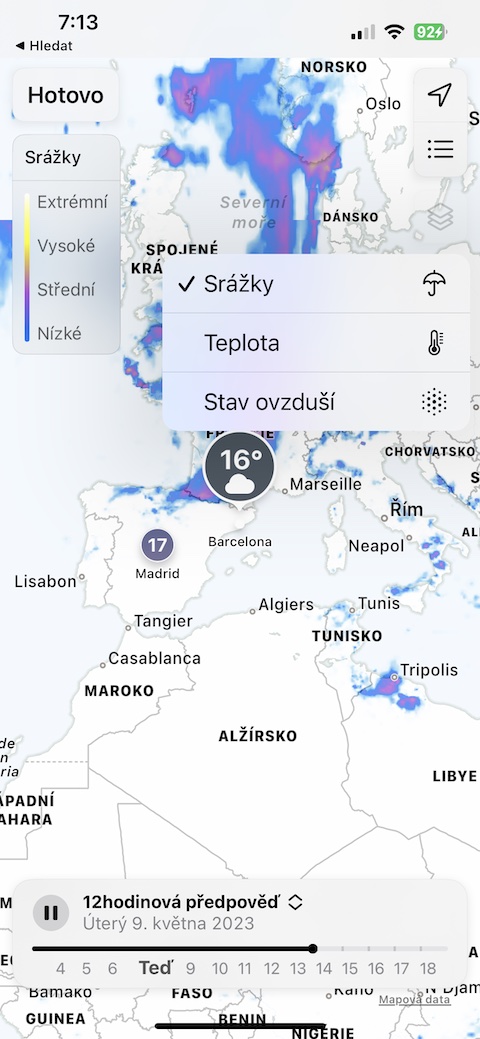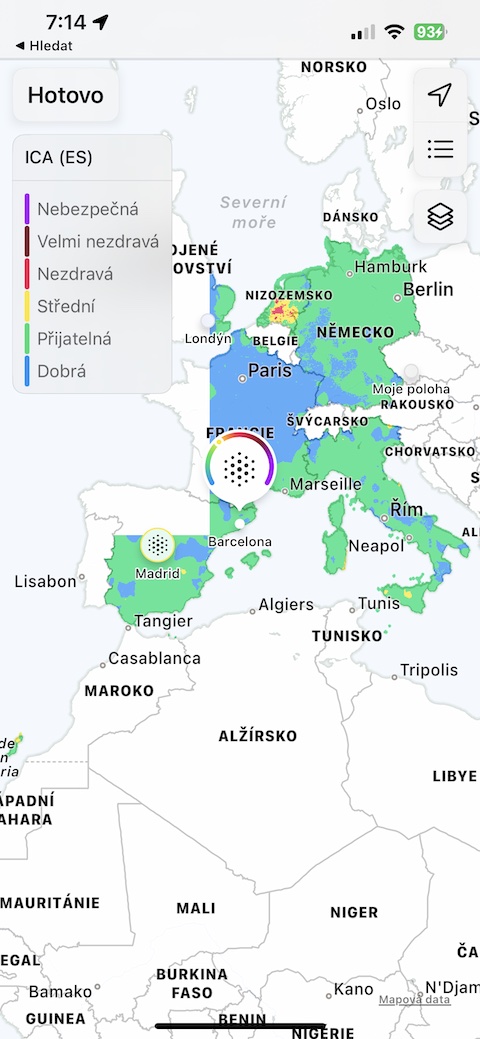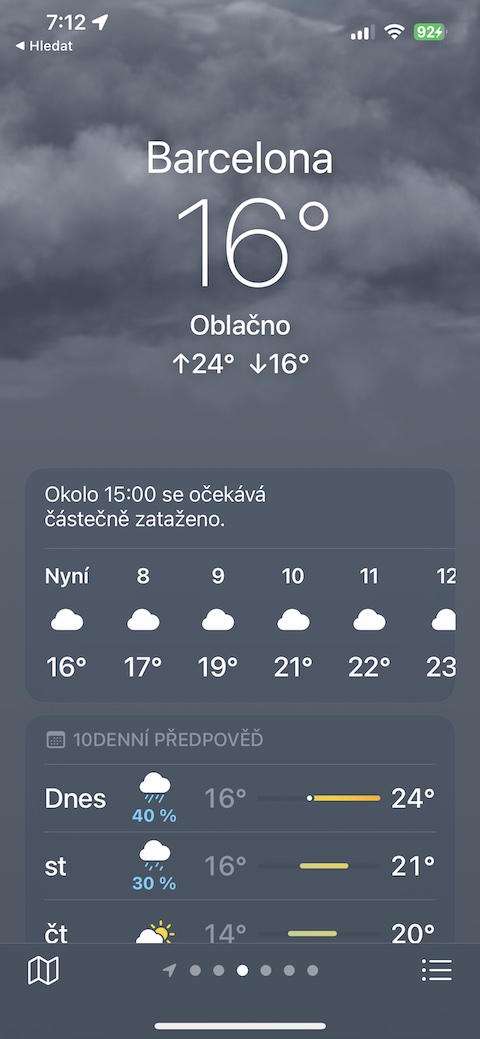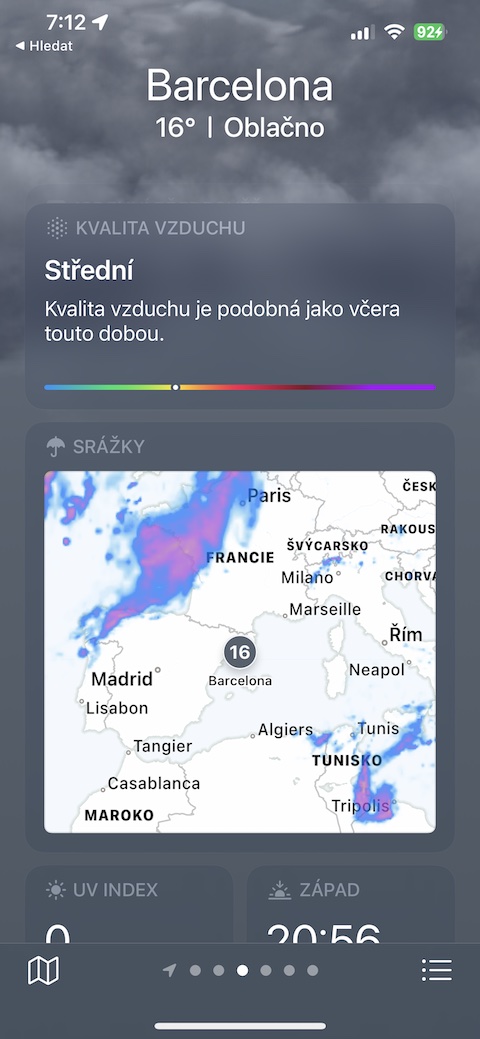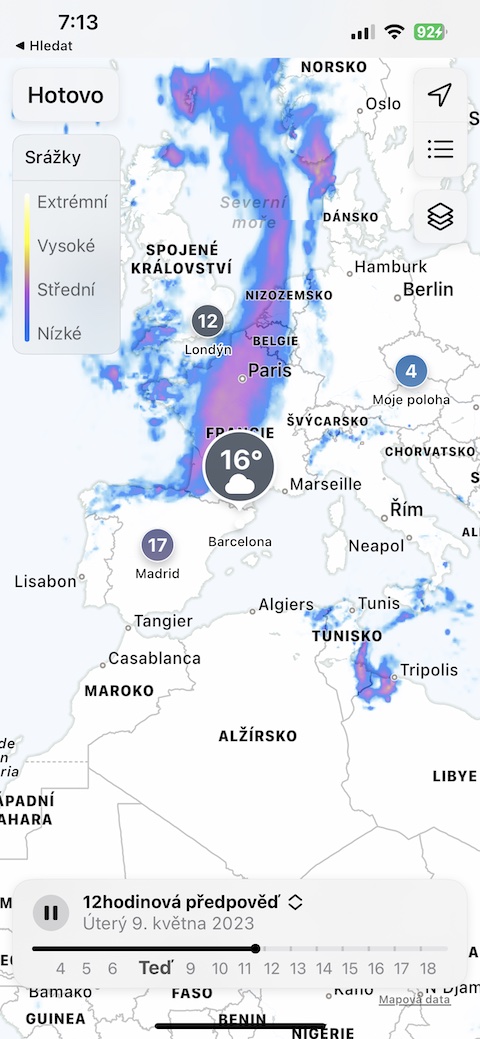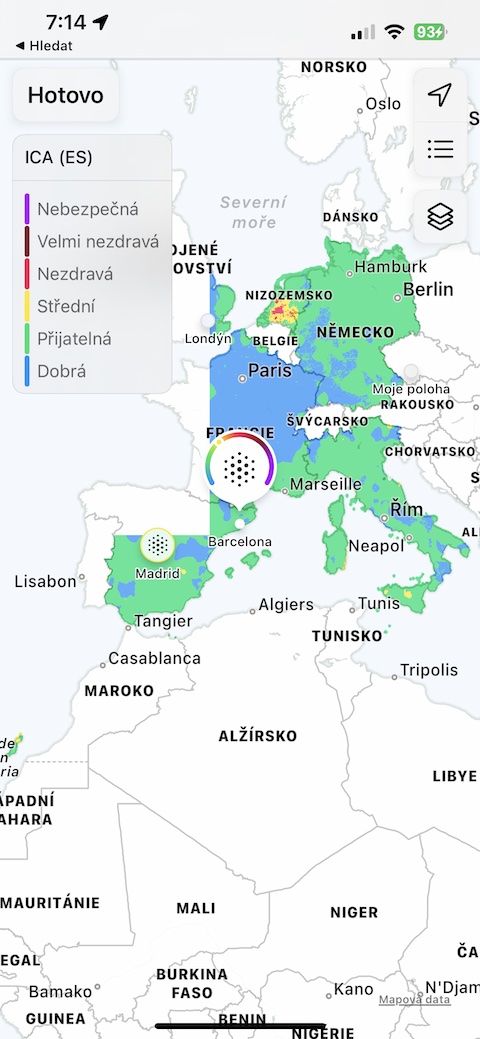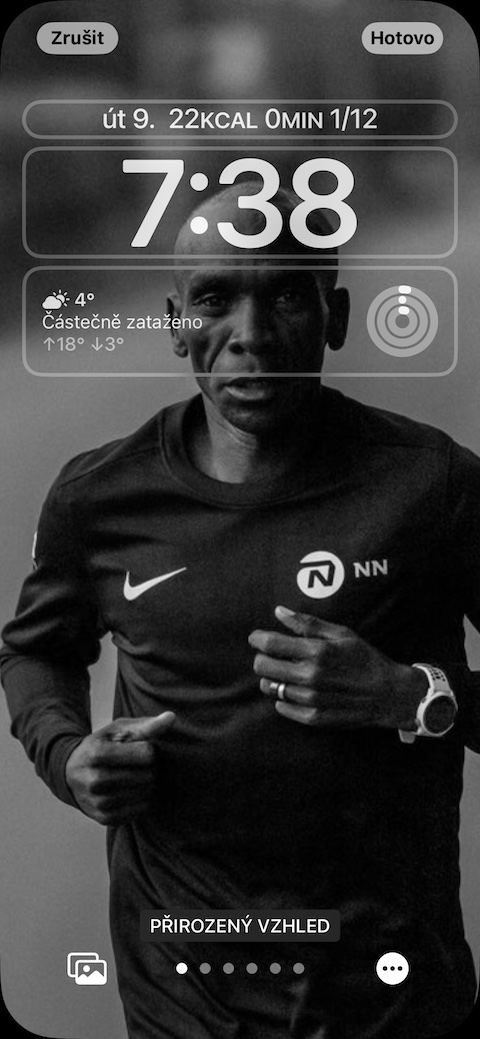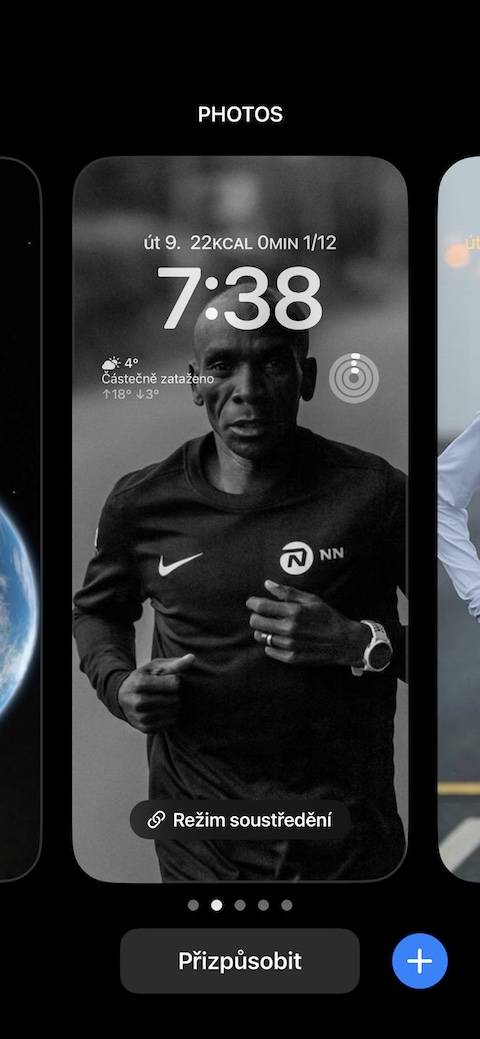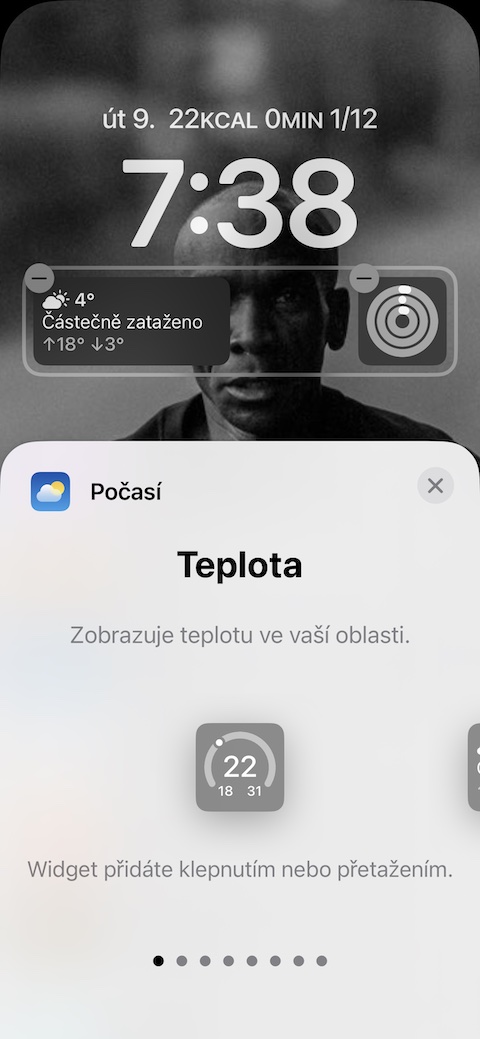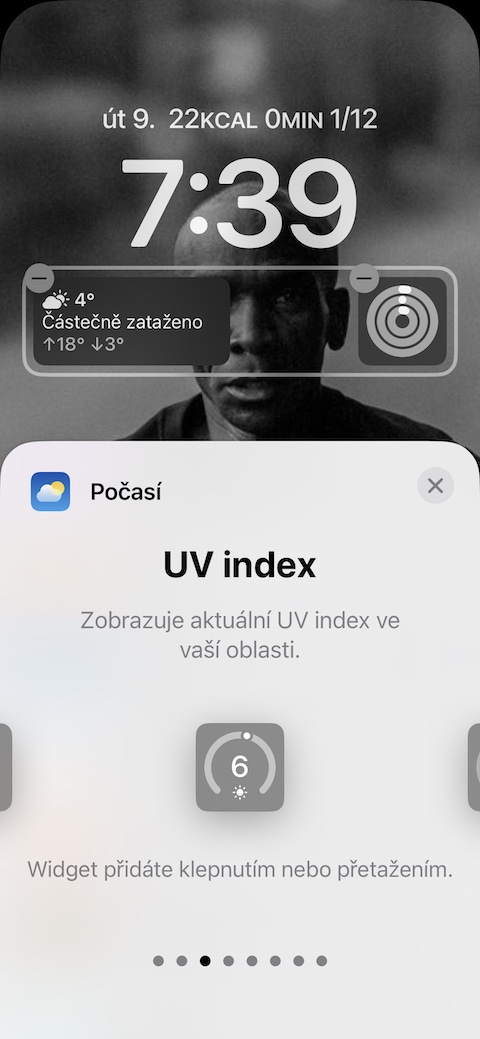عرض معلومات مفصلة
يسمح Native Weather في iOS 16.4، من بين أشياء أخرى، بعرض تفصيلي لمعلومات توقعات الطقس. قم بتشغيل تطبيق الطقس وابحث عن الموقع الذي تريد عرض التوقعات التفصيلية له. اضغط حسب الحاجة توقعات كل ساعة أو توقعات 10 أيام. يمكنك بعد ذلك عرض المخططات والمعلومات التفصيلية على الشاشة التي تظهر. يمكنك التبديل بين الرسوم البيانية الفردية باستخدام أيقونات بها سهم في الجزء الأيمن من الشاشة.
تنبيهات لتحذيرات الطقس
ميزة أخرى رائعة نوصي بالتأكيد بتنشيطها في Weather في iOS 16.4 هي إشعارات تنبيهات الطقس. قم بتشغيل النسخة الأصلية أولاً حالة الطقس واضغط على أسفل اليمين رمز القائمة. ثم انقر على أعلى اليمين رمز النقاط الثلاث -> الإشعارات. وأخيراً قم بتنشيط العنصر طقس قاس في المواقع المطلوبة.
التنبؤ بالنص
بالإضافة إلى التوقعات الرسومية، يوفر تطبيق Weather الأصلي لجهاز iPhone أيضًا خيار استخدام توقعات نصية. قم بتشغيل الطقس وحدد الموقع المطلوب. انقر فوق بلاط مع توقعات كل ساعة أو 10 أيام ومع المساعدة أسهم بها أيقونة في الجزء الأيمن من الشاشة انتقل إلى القسم المطلوب. وأخيرًا، في أسفل القسم ملخص يومي عرض معلومات الطقس النصية السريعة.
عرض الخرائط
بالإضافة إلى التوقعات النصية أو الجداول والرسوم البيانية، يمكنك أيضًا استخدام خرائط واضحة وغنية بالمعلومات في تطبيق Weather الأصلي في iOS. قم بتشغيل iPhone أولاً حالة الطقس ثم انتقل إلى الموقع المحدد. في صفحة الموقع المحددة، قم بالتمرير لأسفل قليلاً حتى تراه معاينة الخريطة. انقر لفتح الخريطة وبعد النقر أيقونة الطبقات على الجانب الأيمن من الشاشة يمكنك تحديد البيانات التي سيتم عرضها على الخريطة.
أدوات سطح المكتب وشاشة القفل
في الإصدارات الأحدث من نظام التشغيل iOS، يوفر Native Weather خيار إضافة عناصر واجهة مستخدم ليس فقط إلى سطح مكتب iPhone، ولكن أيضًا إلى شاشة القفل الخاصة به. لإضافة أداة إلى شاشة قفل جهاز iPhone الخاص بك، اسحب لأسفل من أعلى الشاشة لعرض شاشة القفل ثم اضغط لفترة طويلة. انقر فوق تخصيص -> قفل الشاشة، ثم انقر لتحديد المكان الذي تريد وضع أداة الطقس فيه، وحدد الأداة المطلوبة، ثم قم بإضافتها.